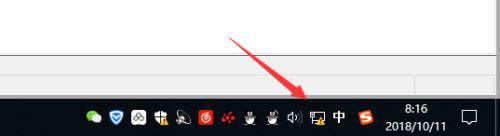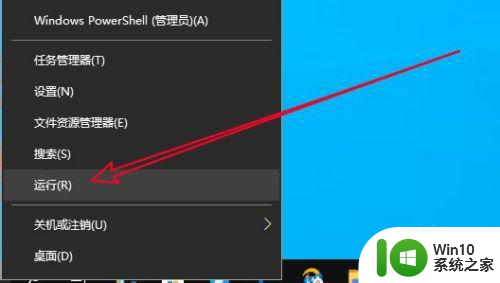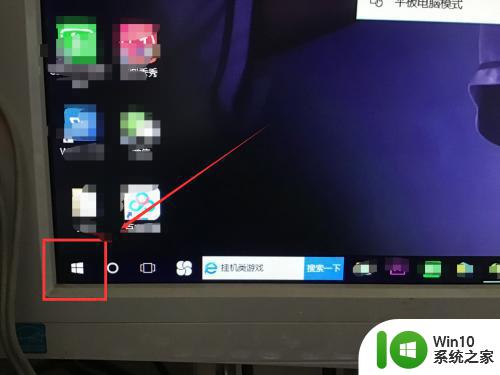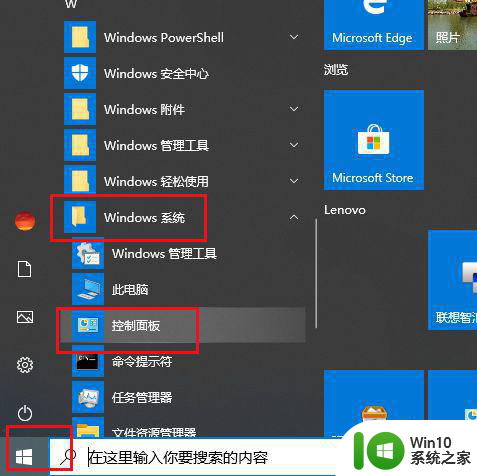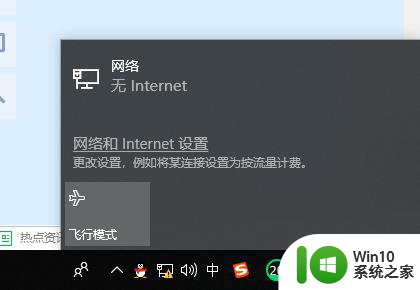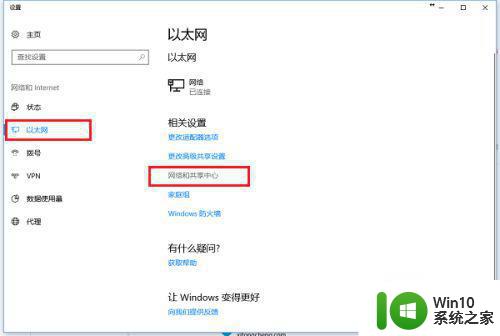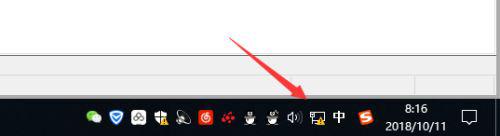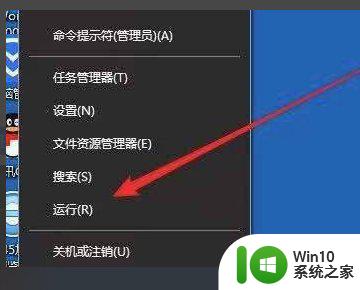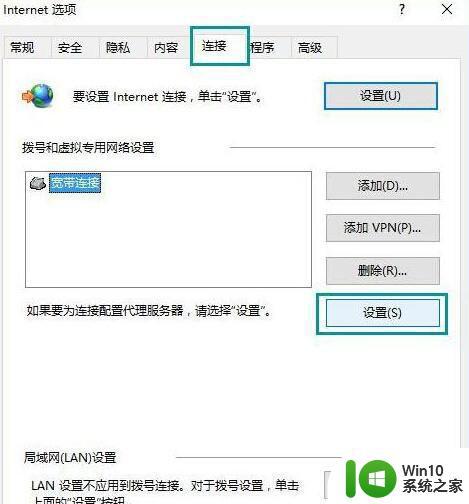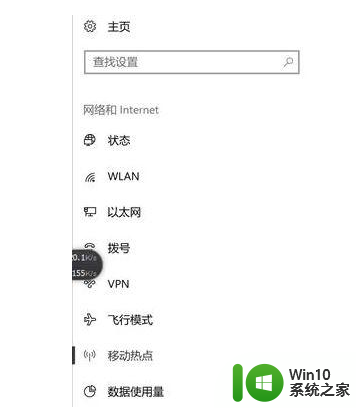win10网络状态显示未连接怎么回事 win10网络状态显示未连接怎么办
在使用Windows 10操作系统时,我们可能会遭遇一个常见的问题,即网络状态显示为“未连接”,这意味着我们无法访问互联网或局域网。这个问题可能会给我们的日常工作和生活带来很大的困扰,因为我们无法浏览网页、收发电子邮件、与他人进行网络交流等。网络状态显示为“未连接”的原因可能有很多,例如网络适配器故障、网络设置错误、无线连接问题等。今天,小编就来告诉大家网络状态显示未连接应该怎么办。
具体方法:
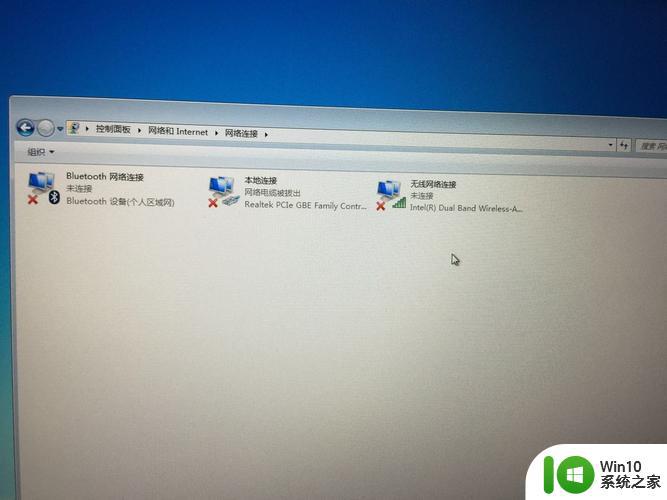 情况1·右下角WiFi标签显示未连接具体表现
情况1·右下角WiFi标签显示未连接具体表现
实际上打得开网页,但是右下角任务栏内网络图标显示未连接
解决方法无视等待约1-2分钟右键Wifi标签,选择“疑难解答”→“所有网络适配器”→“下一页”→一直下去直到完成修改注册表配置(点击该链接,提取码2333,下载后双击使用该注册表配置,修改完成后重启)作用原理Win10只有确认与微软自己的服务器取得联系后才会显示已连接,但是默认服务器不在国内,有时一下子连接不到,所以会显示未连接。但实际上浏览器是打得开的,所以显示未连接也没关系。
情况2·网络显示已连接但网页无法正常打开具体表现右下角网络图标显示连接正常,但浏览器(尤其是edge浏览器)打开网页(尤其是搜索网页)速度缓慢或停滞,显示正在加载但毫无动静。
解决方法打开“Internet选项”(打开方法请自行百度)选择“高级”页面点击“重置(S)...”按钮取消勾选“删除个人设置(P)”选框点击“重置(R)”按钮点击“关闭(C)”按钮作用原理当前一次关机时,浏览器处于打开状态,而后被强制关闭,再次启动后就会出现该问题。所以关机之前请手动改关闭浏览器。
情况3·UWP应用断网具体表现UWP应用,简单点说,就是区别于传统exe程序的应用;或者说,就是在“微软商店”(Microsoft Store)里面下载的应用。例如:微软商店本身、部分系统设置、Onedrive自动备份与同步、Onenote(UWP版)、电影和电视、反馈中心等等等等在使用这些应用的时候出现各种形式的不正常情况。例如:错误代码0x.........、网络未连接、没反应、不停画圈圈等解决方法下载并安装“Enable Loopback Utility"软件(这里给出百度网盘地址链接)打开该软件点击“Refresh”(刷新)按钮点击“Exempt All”(全选)按钮(注:隔壁那个按钮是“全不选”)点击“Save Changes”(保存)按钮不要关闭每次安装新的uwp应用都要刷新以后全选并保存作用原理微软服务器据说没有在国内设立,导致和它交互异常缓慢;同时UWP应用的网络连接和普通exe应用的网络连接具体形式不同,非常神奇。这个软件实际上是专用于UWP应用的一个网络抓包工具,常见于fiddler和某些魔法网络工具中。具体原理本人也不懂,但是亲测好用。
更新:实测该方法最好连同情况4的方法一起使用,只开启该软件有些软件没有效果。
情况4·各种摸不着头脑的神奇网络问题具体表现qq群文件提示网络错误、搜索失败等等各种网页、软件打不开(以上操作尝试过之后)b站大量番剧提示所在区域无权观看等解决方法学会魔法
作用原理例如表现1和表现2,属于那种很奇妙的问题。就是不知道这个错误的真正原因,也解释不了为什么魔法可以解决这个问题,但就是能解决。表现3就不解释了。
以上就是win10网络状态显示未连接怎么回事的全部内容,如果有遇到这种情况,那么你就可以根据小编的操作来进行解决,非常的简单快速,一步到位。